Word2007中如何重复设置表格的表头?
在进行word2007表格文档编辑的时候,往往遇到表格内容很多,写着写着,就翻过了一页,到了下一页的时候,表头没有了,再填写信息的时候,很不方便,下面介绍下如何重复设置表头方法,一起来看看吧!
步骤
1、首先找到系统中的word文档应用程序图标,点击该图标进入word文档编辑界面

2、之后,点击工具栏上插入按钮,在界面中找到表格这个选项,选择相应的表格行列

3、之后在表格中输入相应的内容作为表头信息,之后点击选项卡中的布局按钮

4、在布局菜单界面中,点击属性按钮,进入属性设置界面

5、在弹出的表格属性界面中,点击“行”这个选项,然后在界面中,点击“在各页顶端以标题行形式重复出现”这个选项,之后点击确定
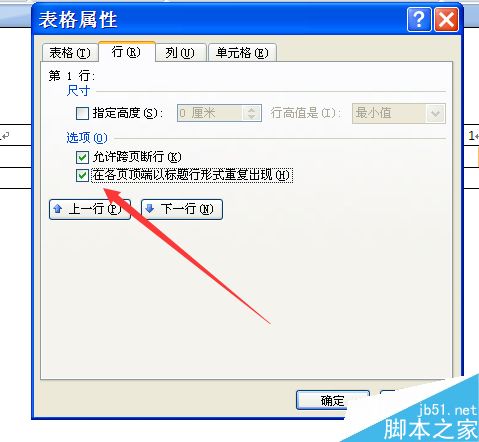
6、我们在表格中输入内容之后,哪怕接着输入,换到下一页,表头信息依旧保持完好
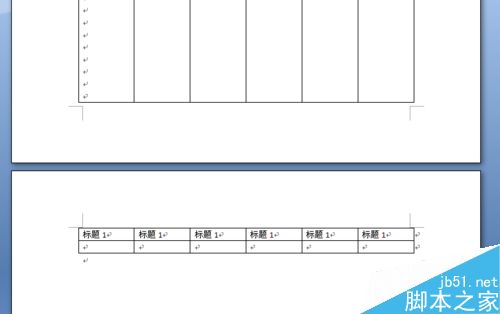
版权声明
本文来自投稿,不代表本站立场,转载请注明出处。
